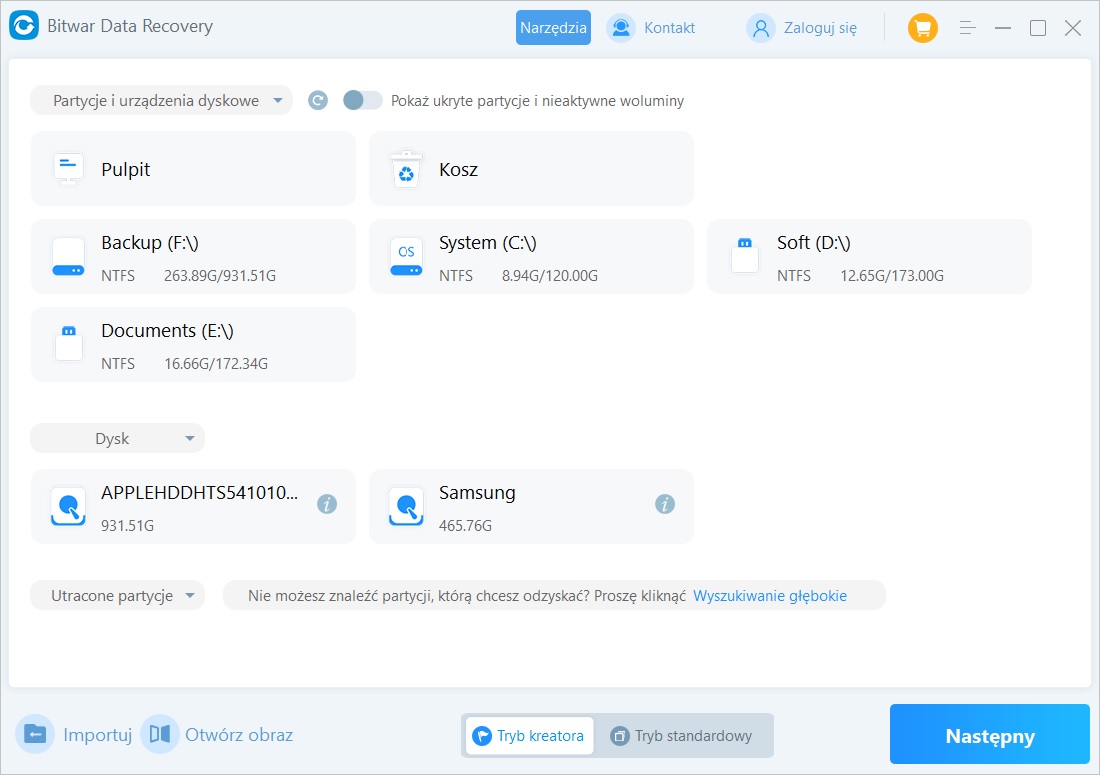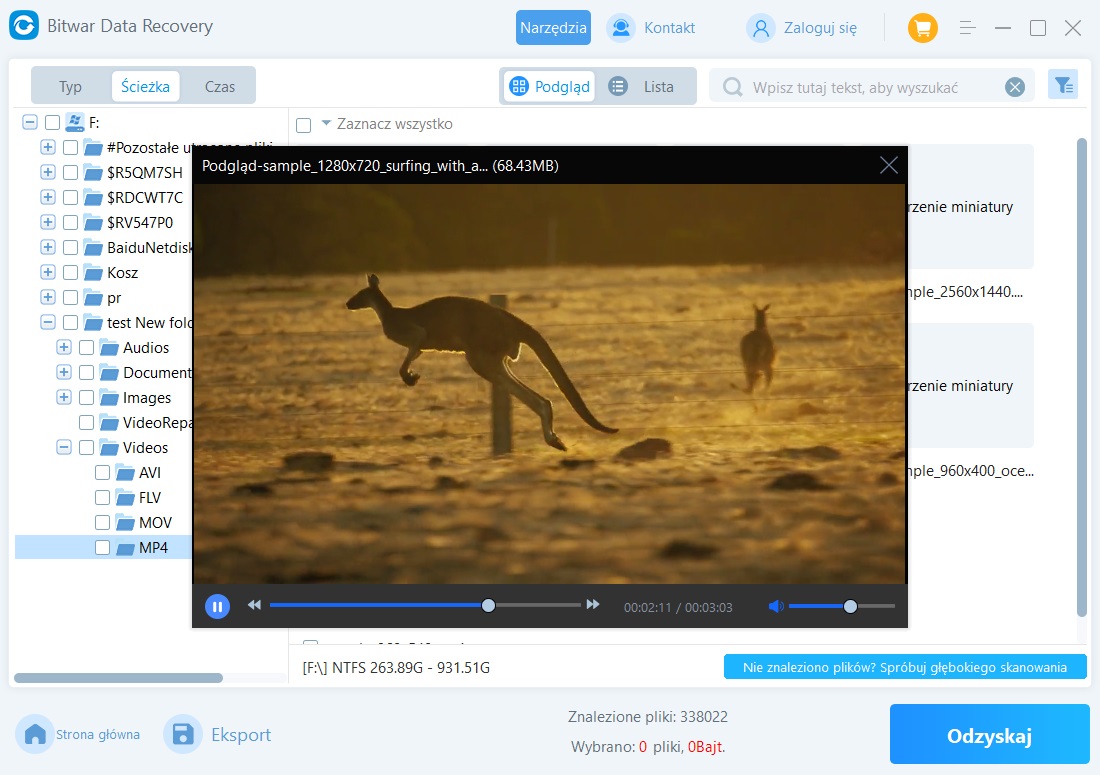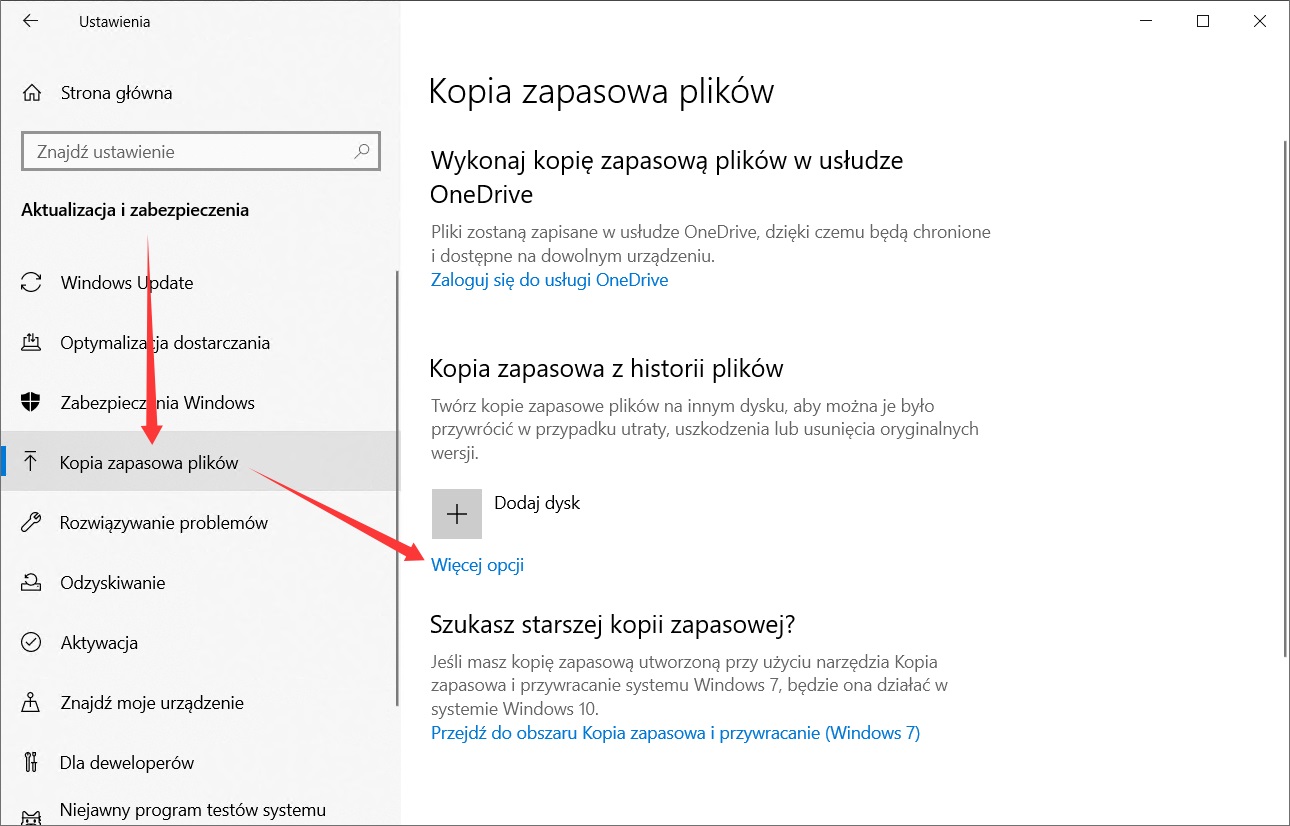Przypadkowo usunąłeś plik za pomocą Shift+Delete i teraz zastanawiasz się, czy jest już na zawsze utracony? Może nie zdawałeś sobie sprawy, że Shift+Delete omija Kosz, albo myślałeś, że nie potrzebujesz tych plików, tylko później zmieniłeś zdanie. Jak odzyskać pliki usunięte za pomocą Shift+Delete w Windows?
W każdym razie cieszymy się, że możemy pomóc Ci w odzyskaniu plików usuniętych za pomocą Shift+Delete w Windows.
⚠️Uwaga: Prosimy o jak najszybsze przywrócenie danych. W przeciwnym razie Twoje dane mogą być łatwo nadpisane. Zdecydowanie zalecamy, abyś nie używał problematycznego dysku/partycji (z którego pliki zostały usunięte), ani nawet swojego komputera, zanim nie skończysz czytać tego artykułu.
Dlaczego mogę odzyskać pliki usunięte za pomocą Shift+Delete w Windows?
Gdy używasz polecenia Shift+Delete w Windows, pliki są trwale usuwane i omijają Kosz. W przeciwieństwie do zwykłego usuwania, które pozwala na łatwe przywracanie z Kosza, pliki usunięte za pomocą Shift wymagają natychmiastowych działań, aby zmaksymalizować szanse na odzyskanie.
Gdy plik jest usuwany, system operacyjny nie usuwa go natychmiast z urządzenia pamięci. Zamiast tego oznacza przestrzeń jako dostępną dla nowych danych. Oznacza to, że Twoje pliki pozostają na dysku, dopóki nowe dane ich nie nadpiszą. Na przykład pobieranie plików, tworzenie nowych dokumentów czy instalowanie oprogramowania (w tym narzędzi do odzyskiwania) na dotkniętym dysku lub partycji może zmniejszyć Twoje szanse na skuteczne odzyskanie.
Metoda 2: Przywracanie plików usuniętych za pomocą Shift+Delete przez kopie zapasowe
Jeśli wcześniej wykonałeś kopię zapasową tych plików, proces odzyskiwania jest bardzo prosty. Możesz użyć wbudowanej funkcji Windows do przywracania plików w przypadku ich utraty.
Opcja „Kopia zapasowa i przywracanie” w Windows pozwala na przywrócenie usuniętych folderów i plików.
- Kliknij prawym przyciskiem myszy na „Start” i wybierz „Szukaj”.
- Wpisz „Panel sterowania”.
- Przejdź do „System i zabezpieczenia” > „Kopia zapasowa i przywracanie (Windows 7)”.
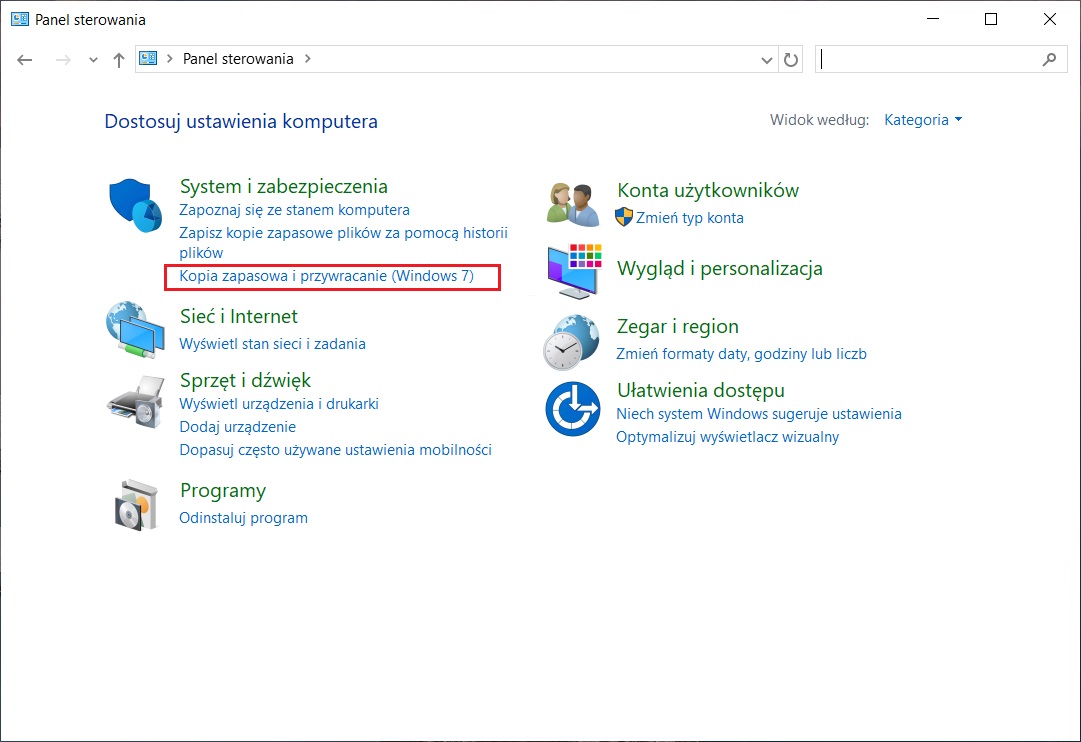
- Kliknij przycisk „Przywróć moje pliki” w prawym dolnym rogu. Możesz również przeglądać inne dostępne kopie zapasowe (jeśli chcesz przywrócić pliki z kopii zapasowej innego komputera, kliknij „Wybierz inne kopie zapasowe do przywrócenia plików”).
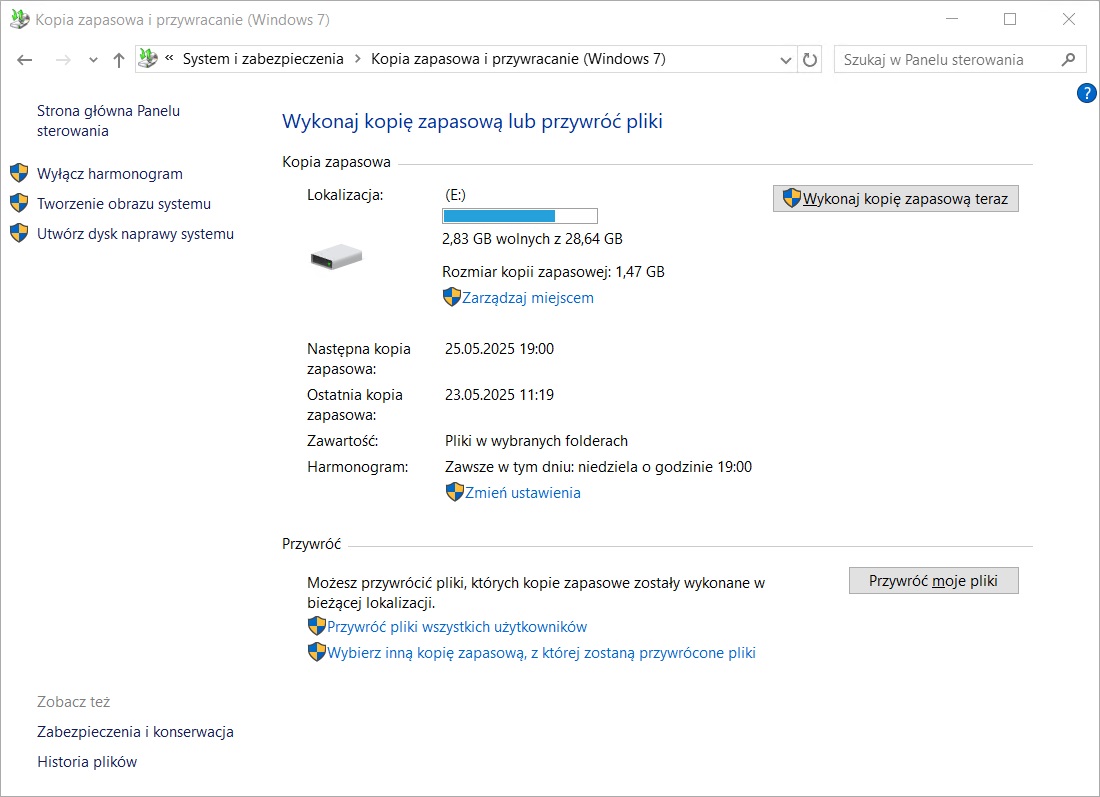
- Wybierz folder do przeglądania, aby zobaczyć, które pliki można przywrócić do wcześniejszego stanu.
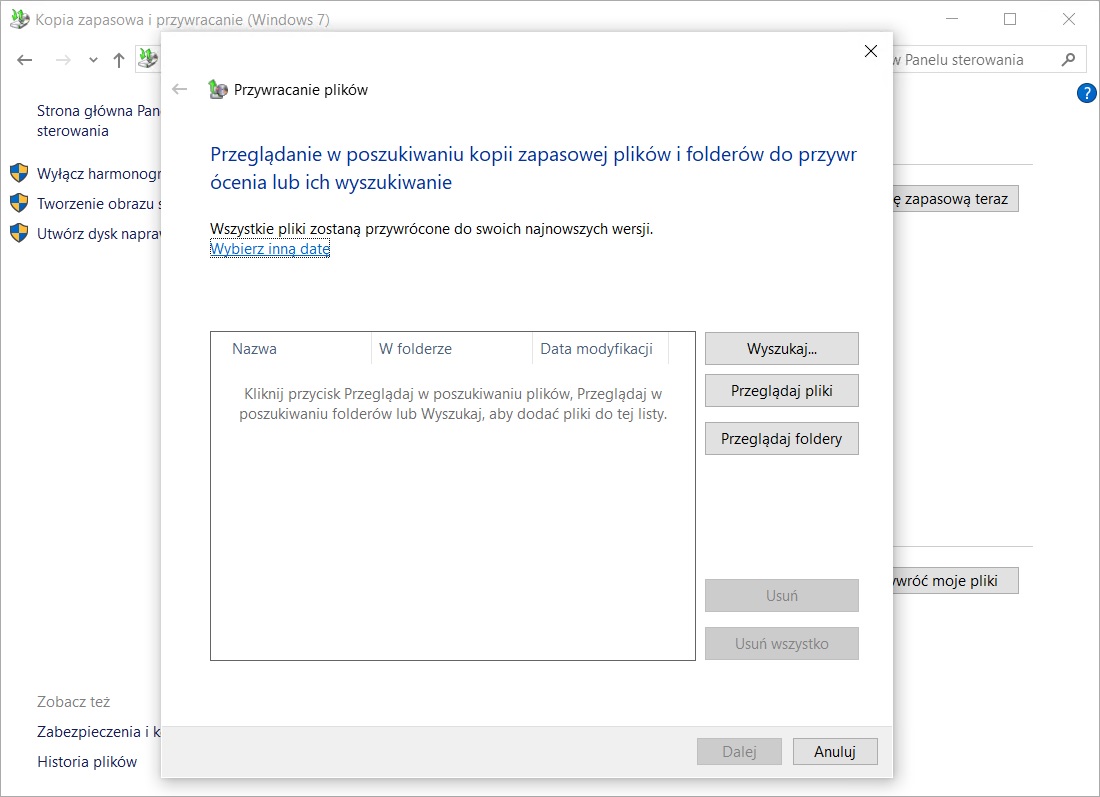
- Kliknij folder, który chcesz przywrócić, a następnie wybierz „Dodaj folder”.
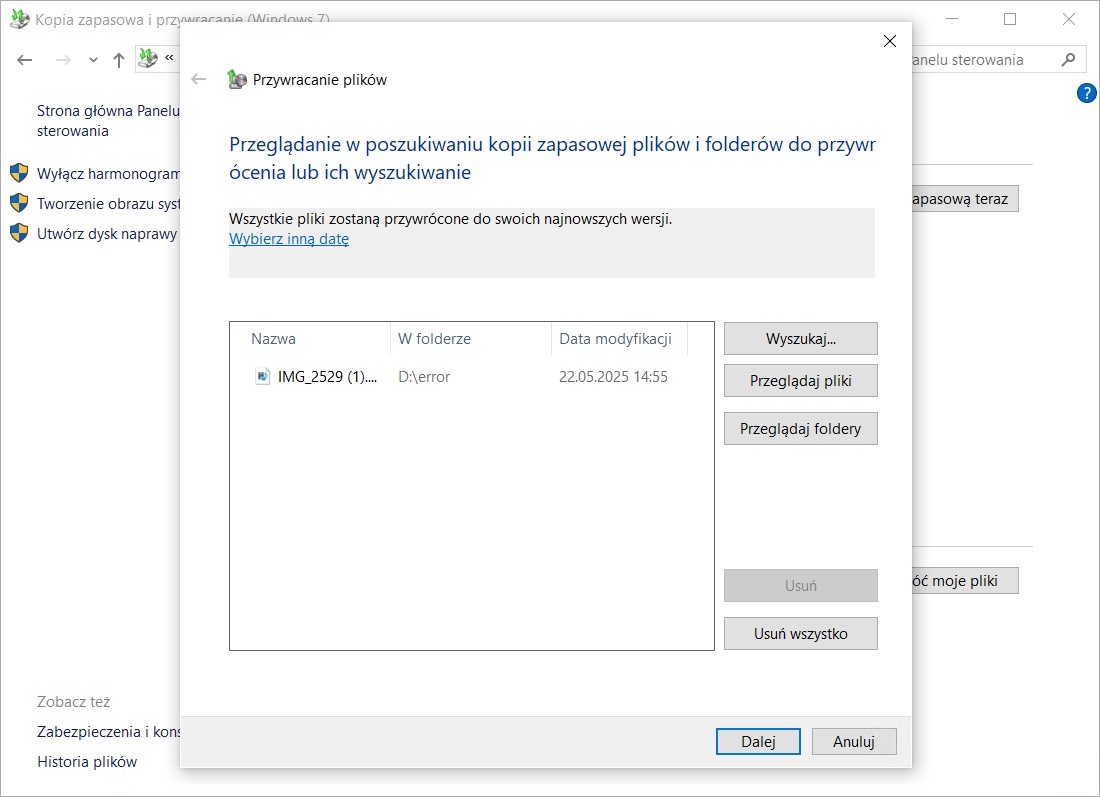
- Kliknij „Dalej” i znajdź miejsce, w którym chcesz przywrócić pliki.
- Naciśnij „Przywróć”, aby cofnąć usunięcie.
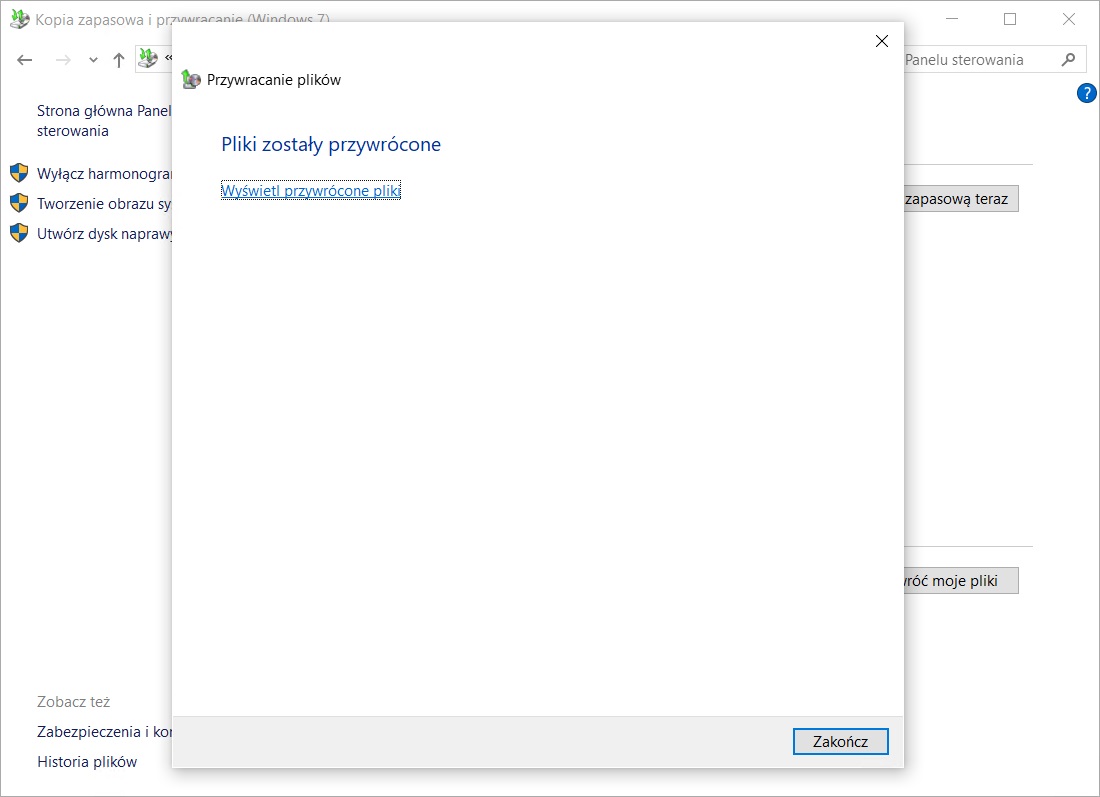
Metoda 3: Sprawdzenie Historii plików w celu przywrócenia usuniętych plików
Wbudowana funkcja „Historia plików” w Windows to potężne narzędzie do tworzenia i przywracania kopii zapasowych. Historia plików kopiuje wszystkie pliki z folderów „Muzyka”, „Zdjęcia”, „Filmy” i „Dokumenty”. Działa co godzinę, co pozwala łatwo przeglądać wiele wcześniejszych wersji i odzyskiwać te, które Ci się podobają.
Ustawienie Historii plików jest bardzo proste. Wystarczy wykonać poniższe kroki:
- Przejdź do „Ustawienia” > „Aktualizacje i zabezpieczenia” > „Kopia zapasowa”.
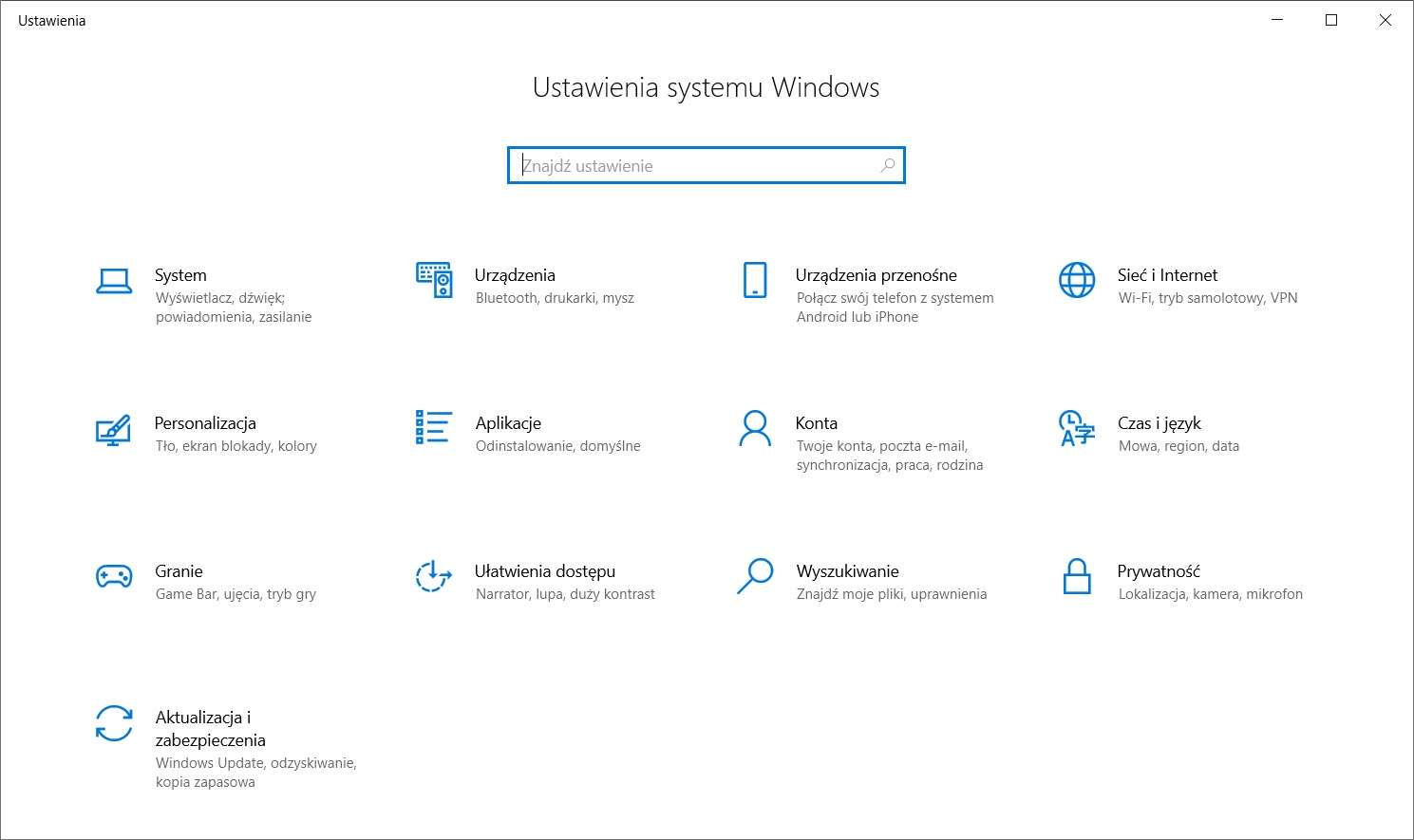
- Kliknij „Dodaj dysk” i upewnij się, że funkcja „Automatyczne tworzenie kopii zapasowych moich plików” jest włączona.
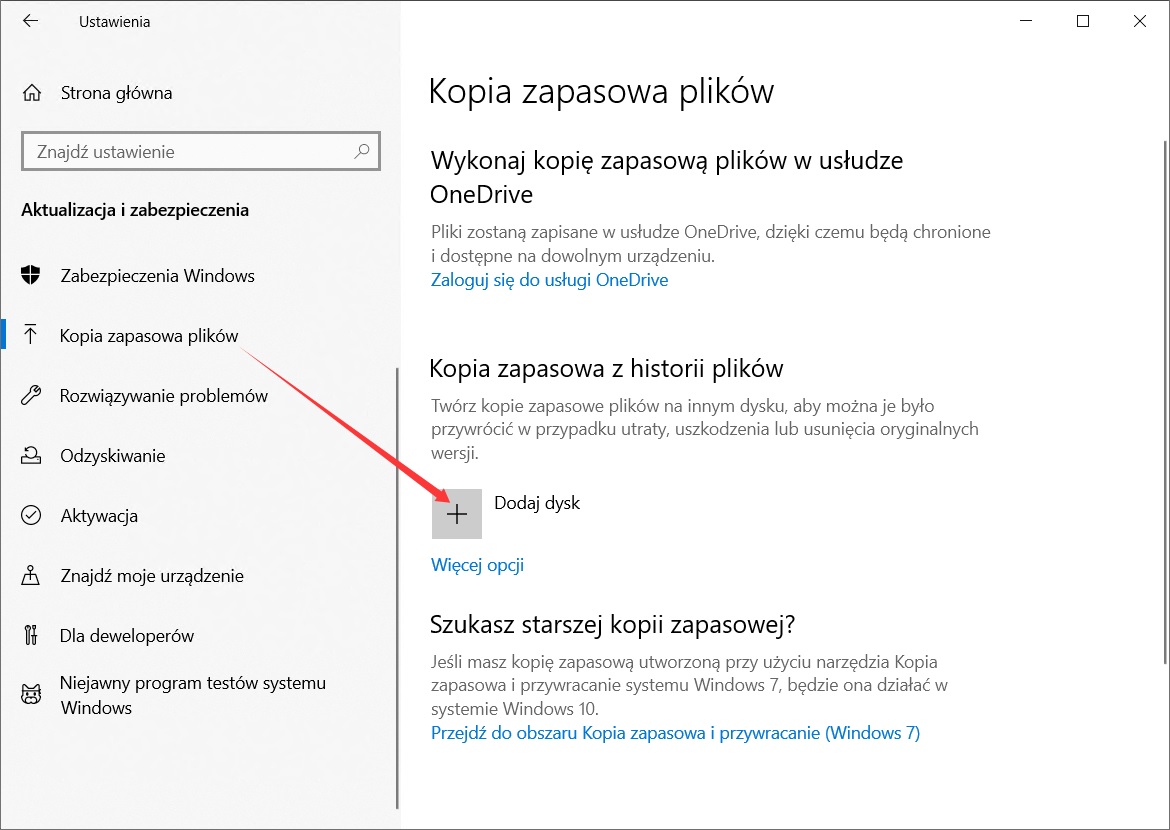
- Historia plików będzie aktualizować kopie Twoich plików co godzinę.
Jeśli chcesz mieć więcej swobody, przejdź do „Więcej opcji”. Tutaj możesz usuwać i dodawać konkretne foldery, wybierać częstotliwość tworzenia kopii zapasowych plików itp.
Aby przywrócić usunięte pliki:
- Otwórz menu „Start”, wpisz „Panel sterowania”, wybierz „System i zabezpieczenia”, a następnie wybierz „Historia plików”.
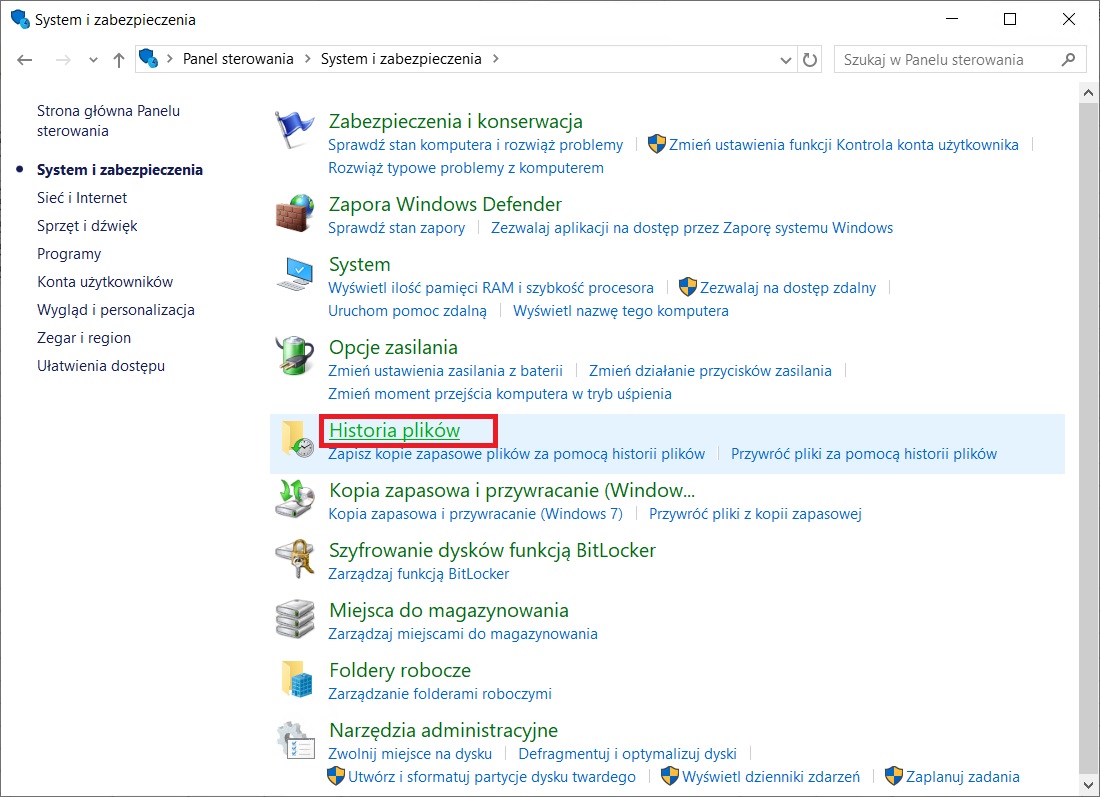
- W oknie „Historia plików” kliknij po lewej stronie „Przywróć osobiste pliki”. Otworzy to nowe okno z twoimi kopiami zapasowymi „Historii plików”.
- Aby znaleźć pliki lub foldery do przywrócenia, przeglądaj katalog kopii zapasowej, użyj strzałek na dole, aby przełączać się między różnymi datami, lub wyszukaj konkretną nazwę w oknie wyszukiwania.
- Aby przywrócić wybrane pliki lub foldery, wybierz odpowiednią wersję, a następnie kliknij zielony przycisk „Przywróć”, co nadpisze istniejące pliki w oryginalnej lokalizacji. Alternatywnie, jeśli chcesz zachować obie wersje, możesz kliknąć prawym przyciskiem „Przywróć”, a następnie wybrać „Przywróć do”.
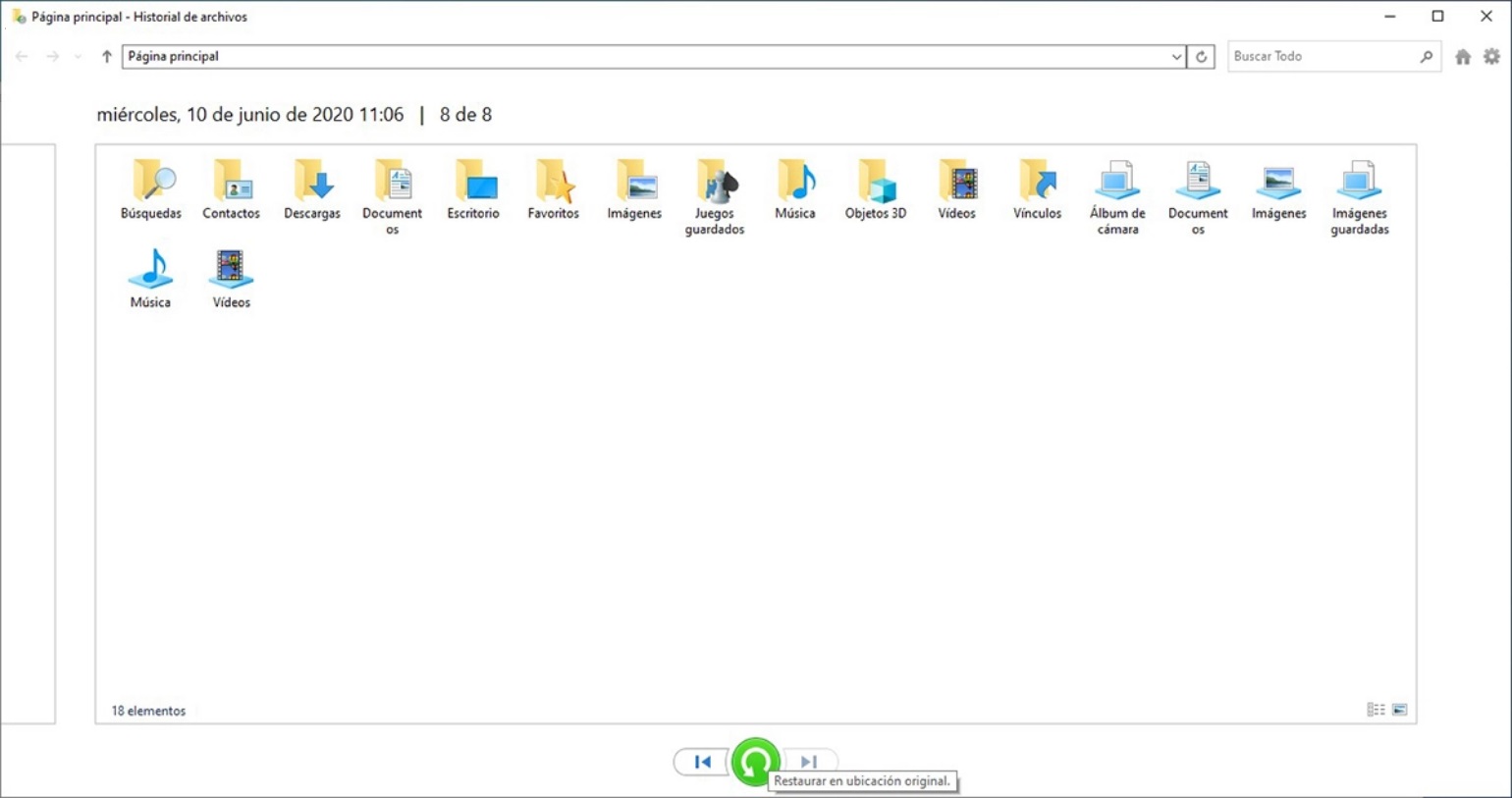
Metoda 4: Sprawdzenie kopii zapasowej w OneDrive
Możliwe, że nie zdawałeś sobie sprawy, iż podczas konfiguracji Windows 10 lub 11 mogłeś wybrać automatyczne tworzenie kopii zapasowych folderów takich jak Pulpit, Dokumenty, Muzyka, Wideo i Zdjęcia do OneDrive lub innej chmury. Może ta funkcja była włączona, ale później o niej zapomniałeś. Dlatego warto to sprawdzić.
Możesz przywrócić pliki usunięte z Pulpitu lub innych lokalizacji za pomocą OneDrive.
- Przejdź na stronę OneDrive i zaloguj się na swoje konto Microsoft, jeśli jeszcze tego nie zrobiłeś.
- Kliknij ikonę Kosza OneDrive w pasku zadań systemu Windows.
- W koszu OneDrive znajdź folder, który chcesz przywrócić.
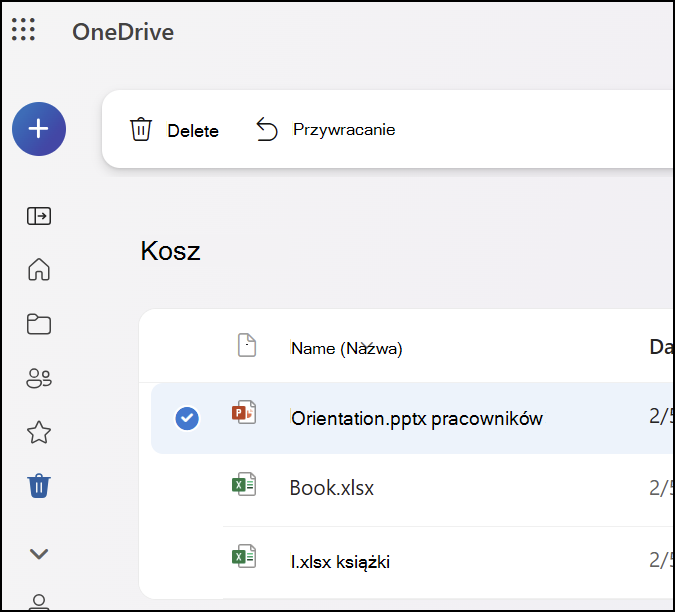
- Wybierz ten folder, a następnie kliknij „Przywróć”, aby zwrócić go do pierwotnej lokalizacji w OneDrive.
Podsumowanie
Gdy naciśniesz klawisze Shift + Delete, plik zostanie trwale usunięty. Oznacza to, że system operacyjny oznacza przestrzeń, którą plik zajmował, jako wolną, co pozwala innym danym na zapisanie się w tym miejscu, omijając Kosz. Jeśli chcesz odzyskać te dane, musisz działać szybko. Choć dane wydają się usunięte, w rzeczywistości pozostają na nośniku do momentu, gdy zostaną nadpisane nowymi danymi. Możesz skorzystać z kopii zapasowej lub oprogramowania Bitwar Data Recovery, aby odzyskać przypadkowo trwale usunięte pliki. Im szybciej przeprowadzisz odzyskiwanie, tym większe szanse na przywrócenie plików.
Pobierz za darmo Bitwar Data Recovery